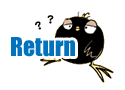電子メール用語編 |
|
Q1.ホームページは見えるのに電子メールができません。 A1.もし、ホームページも見れないという場合は、FAQのバックナンバーの記事(インターネット設定編)をご覧ください。 まずは、プロバイダから電子メール用のID(アカウント)とパスワードとメールアドレスをもらっていることを確認します。 見つからない場合は、契約しているプロバイダにお問合わせください。 次に、送信メール(SMTP)サーバと受信メール(POP等)サーバの名前またはアドレスが書かれた紙があるか確認します。 設定に必要となる情報は、ID、パスワード、メールアドレス、送信サーバ名、受信サーバ名の5つです。 必要な情報を確認できたので、続いてメールソフトの設定を行います。 設定は、使用するメールソフトによって多少異なりますが、設定する内容は同じです。 ここでは、Windows版のMicrosoft Outlook Express 5を例に説明します。 Outlook Expressで設定するには、
Q2.自分の連絡先をメールの最後に毎回入力しているのですが、なにか簡単に入力する方法はないのでしょうか? A2.メールの最後に簡単に連絡先を入力する機能として”署名”という機能があります。 設定は、使用するメールソフトによって異なります。 ここでは、Windows版のMicrosoft Outlook Express 5を例に説明します。 Outlook Expressで設定するには、
|